Cambiar proveedor de búsqueda predeterminado en Microsoft Edge a Google
Windows 10 viene con un navegador web completamente nuevo de Microsoft llamado Edge. En realidad es sorprendentemente rápido y funciona con todos los sitios web que normalmente uso.
Dicho esto, también tiene algunos problemas realmente molestos. Por un lado, todavía no es compatible con complementos o extensiones, pero lo hará pronto. Otro problema molesto es que se establece de forma predeterminada en Bing cuando realiza una búsqueda en la barra de direcciones.
Ahora, esto normalmente no sería un problema importante porque puedes simplemente cambiar el proveedor de búsqueda a Google o Yahoo fácilmente, sin embargo, Microsoft ha hecho el proceso intencionalmente confuso para que puedas seguir usando Bing.
Lo siento Microsoft, pero prefiero Google y me aseguraré de usarlos. A continuación, le indicamos cómo cambiar el proveedor de búsqueda en Microsoft Edge a Google u otro proveedor de búsqueda.
Paso 1: abra Edge y haga clic en el botón en el extremo derecho con tres puntos y luego haga clic en Configuración en la parte inferior.

Paso 2: un panel lateral se cargará a la derecha y deberá desplazarse hacia abajo y hacer clic en Ver configuración avanzada .
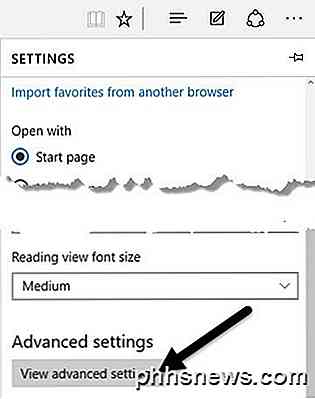
Paso 3: desplácese hacia abajo hasta que vea la búsqueda en la barra de direcciones con la configuración y luego haga clic en Agregar nuevo .
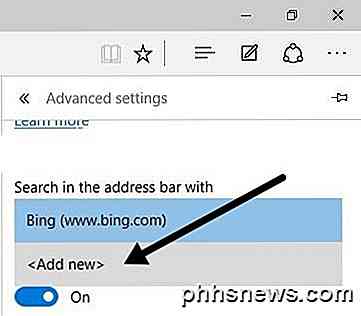
Ahora aquí es donde Microsoft intentó ser astuto. La mayoría de las personas simplemente verá la siguiente pantalla donde no puede hacer absolutamente nada.
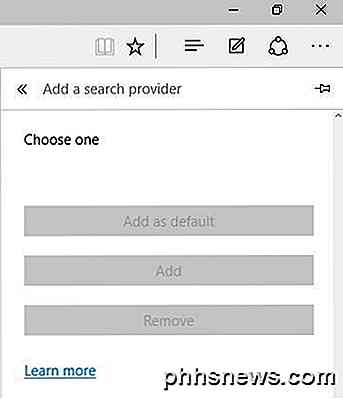
¡Guau, no hay otros proveedores de búsqueda para agregar! Gracias a Microsoft, supongo que seguiré usando Bing. ¡Sí. .. claro! Así que el truco aquí es que en realidad tiene que ir al sitio web para el proveedor de búsqueda que desea agregar. Primero, haga clic en la barra de direcciones y vaya a www.google.com. Luego, siga los pasos 1 a 3 nuevamente y verá ahora a Google como una opción para agregar.
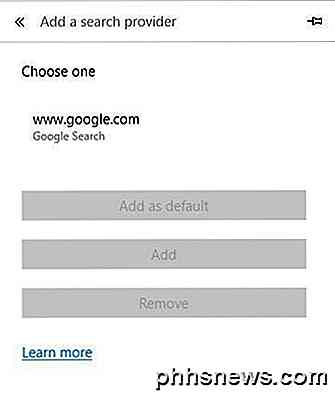
Haga clic en él y luego haga clic en el botón Agregar como predeterminado . Ahora verá que Google es su motor de búsqueda predeterminado para Edge.
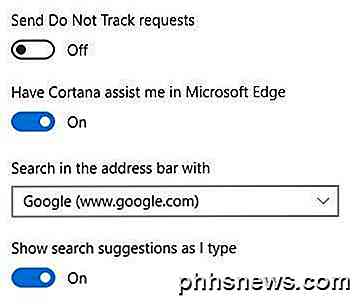
Este método también es la manera de agregar Yahoo como proveedor de búsqueda predeterminado. Visite www.yahoo.com y luego vaya a la configuración avanzada. Si prefiere usar un motor de búsqueda como DuckDuckGo, simplemente visite www.duckduckgo.com y estará listo.
Después de jugar un poco con él, vi que también puedes agregar Wikipedia como proveedor de búsqueda predeterminado, así que fue interesante. No lo he probado yo mismo, pero esto debería funcionar para Ask, AOL y otros proveedores de búsqueda. Si tiene alguna pregunta, no dude en publicar un comentario. ¡Disfrutar!

Qué hacen las "características opcionales" de Windows 10 y cómo activarlas o desactivarlas
Windows 10 incluye varias características "opcionales" que puede activar o desactivar a través de Windows Dialogo de características. Muchas de estas características están pensadas para redes y servidores empresariales, mientras que otras son útiles para todos. Aquí hay una explicación de para qué sirve cada característica y cómo activarla o desactivarla.

Por qué estoy emocionado acerca de Cortana en Windows 10
El asistente digital de Cortana hace todas las tonterías que hemos llegado a esperar y se burla de nuestros asistentes digitales. Pregúntele sobre Clippy y su círculo se transforma en el clip difamado, pida una broma y ella le dará una. Pero Cortana es más que los trucos de la sala: dedique un poco de tiempo a personalizar la configuración y tendrá un asistente digital muy útil.



